Nesvarbu, kokia greita jūsų operacinė sistemayra arba kaip greitas paieškos laukelis, jei jūsų asmeniniuose failuose yra keistų pavadinimų, kurių negalima ieškoti, jų nerasite. Norėdami išspręsti šią problemą, galite rasti failus su „Tagspaces“ sistemoje „Linux“. „TagSpaces“ yra unikali programa, leidžianti lengvai rasti failus „Linux“ įterpiant žymas į failo pavadinimą. Jei eisite šiuo maršrutu, nereikės duomenų bazės ir užtikrinsite, kad nesvarbu, kokioje OS ar kompiuteryje yra jūsų brangieji failai, jie bus sutvarkyti.
SPOILER ALERT: Slinkite žemyn ir žiūrėkite vaizdo įrašo vadovėlį šio straipsnio pabaigoje.
Įdiekite „TagSpaces“
„TagSpaces“ programa suteikia pirmąją klasę„Debian“ ir „Redhat“ šeimos „Linux“ paskirstymo palaikymas, ir tinklalapyje yra atsisiunčiamų paketų. Kitų „Linux“ distribucijų vartotojai gali paleisti programinę įrangą per nešiojamąjį „Tar“ archyvą.
Norėdami įdiegti šią programinę įrangą, atidarykite aukštyn terminalą ir vykdykite instrukcijas, susijusias su jūsų operacine sistema.
„Debian“ / „Ubuntu“
Naudojant wget įrankį, atsisiųskite naujausią DEB paketą į savo kompiuterį.
Pastaba: programa palaiko 32 bitų, bet 32 bitų DEB paketo atsisiųsti negalima. Jei jums reikia 32 bitų, praleiskite šias instrukcijas ir vykdykite toliau pateiktas „Generic Linux“ instrukcijas.
wget https://www.tagspaces.org/downloads/tagspaces-amd64.deb
Turėdami paketą savo „Linux“ kompiuteryje, naudokite dpkg įrankis paketui įdiegti.
sudo dpkg -i tagspaces-amd64.deb
Programos diegimas naudojant dpkg grįš kelios klaidos. Norėdami išspręsti šią problemą, paleiskite apt įdiegti komanda su „f“Vėliava. Tai ištaisys visas neįdiegtas priklausomybes.
sudo apt install -f
„Arch Linux“
„Arch Linux“ neturi oficialaus atsisiunčiamo paketo. Vietoj to, jūs turite sukurti programinę įrangą iš AUR.
Norėdami sukurti paketą iš AUR, jums reikės „Git“ paketo ir bazinio kūrimo paketo. Įdiekite juos naudodami „Pacman“ paketo įrankį.
sudo pacman -S git base-devel
Turėdami abu „Arch“ sistemos paketus, naudokite „Git“nubraukti AUR momentinę nuotrauką ir ją pastatyti. Atminkite, kad paketas priklausys nuo įvairių priklausomybių. Šios priklausomybės gali sukurti ne viską, ir jūs turite jas įdiegti rankiniu būdu.
git clone https://aur.archlinux.org/tagspaces-bin.git cd tagspaces-bin makepkg -si tagspaces-bin
„Fedora“ / „OpenSUSE“
Norėdami įdiegti „TagSpaces“ „Fedora“ arba „OpenSUSE“, turite atsisiųsti oficialų RPM paketą. Terminale naudokitės wget ir paimkite jį iš svetainės.
wget https://www.tagspaces.org/downloads/tagspaces-amd64.rpm
Atsiųstą paketą įdiekite į savo „Fedora“ arba „OpenSUSE“ kompiuterį.
Fedora
sudo dnf install tagspaces-amd64.rpm
„OpenSUSE“
sudo zypper install tagspaces-amd64.rpm
Bendrasis „Linux“
Jei jums reikia įdiegti „TagSpaces“, bet neturite„Linux“ paskirstymas Debian arba Redhat šeimoje, jums pasisekė; programoje yra bendras „Tar“ archyvas, kurį visi gali naudoti bet kurioje „Linux“ OS! Norėdami jį gauti, atidarykite terminalą ir naudokite wget įrankis atsisiųsti.
wget https://www.tagspaces.org/downloads/tagspaces-linux64.tar.gz
arba 32 bitų:
wget https://www.tagspaces.org/downloads/tagspaces-linux32.tar.gz
Ištraukite „Tar“ archyvą, kad galėtumėte pasiekti failus viduje.
tar -xzvf tagspaces-linux*.tar.gz
Kai archyvas bus išgautas, jis bus naudojamas. Norėdami vykdyti programą, paleiskite:
./tagspaces
Nustatykite „TagSpaces“
„TagSpaces“ veikia pridedant ieškomas žymastiesiai į failo failo vardą. Jis negali automatiškai atrasti failų. Norėdami naudoti programą, turite rankiniu būdu pridėti vietą. Norėdami prisijungti prie vietos, spustelėkite mygtuką „Pasirinkti vietą“.
Pasirinkus „pasirinkti vietą“, atidaromas „Prisijungimo vietos“ meniu. Šiame meniu suraskite aplanko piktogramą ir spustelėkite ją, kad atidarytumėte dialogo langą „Naršyti vietą“.
Meniu „Naršyti vietą“ suraskite savo namų aplanką ir spustelėkite „Gerai“.
Elementų žymėjimas
Failų žymėjimas atliekamas ieškant prijungtoje vietoje ir pridedant metaduomenis. Norėdami pridėti metaduomenis, žiūrėkite į kairiąją programos pusę ir pasirinkite aplanką, kuriame norite rūšiuoti.
Pasirinkus aplanką, visi jame esantys failai bus įkeliami į slenkamąjį sąrašą. Pažymėkite laukelius šalia failų, kuriuos norite pažymėti.
Parengę failus, dešiniuoju pelės mygtuku spustelėkite bet kurį iš jų ir pasirinkite mygtuką „Pridėti / pašalinti žymą“.

Žymėjimo meniu įveskite tiek reikšmingų pasirinkto failo žodžių, kurių galima ieškoti. Baigę spustelėkite „pridėti žymas“, kad ją išsaugotumėte.
Papildomos paieškos programos
„Linux“ yra daugybė ieškančių programųkuris gali veikti kartu su „TagSpaces“ failų pavadinimų žymėjimu, kad failai būtų labiau randami. Jei ieškote geriausios, moderniausios failų paieškos programos, yra tik vienas atsakymas: „Fsearch“.
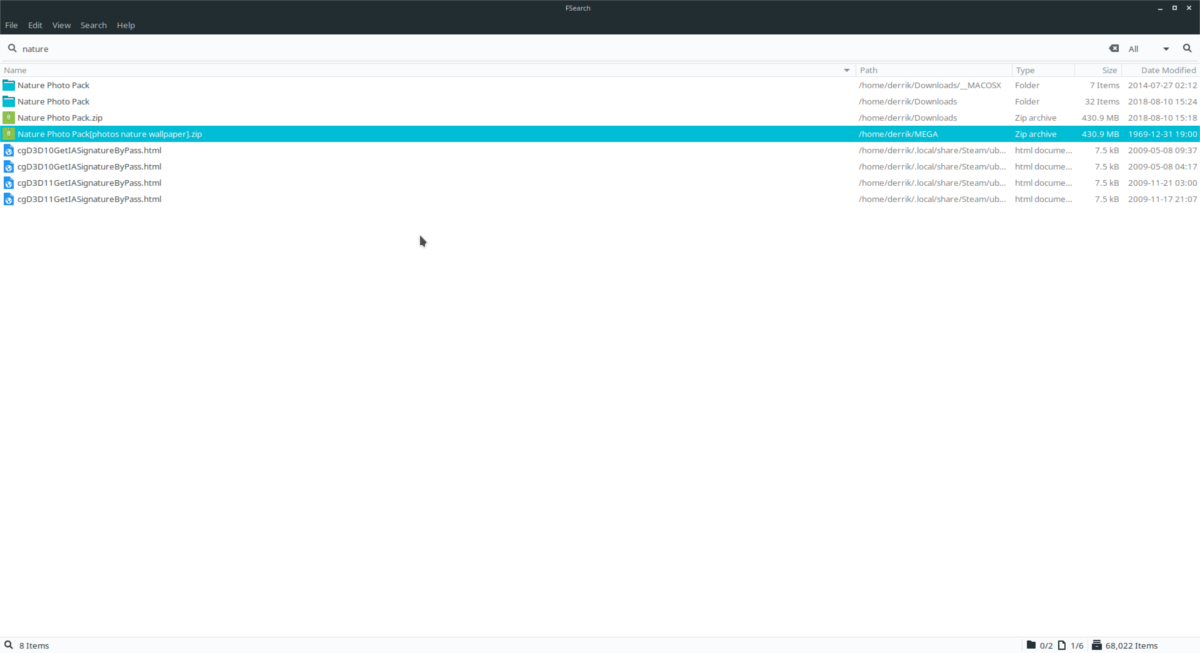
Priežastis pasirinkti „Fsearch“? Tai labai greita! Derindami „Fsearch“ failų vardų žymas su ypač greitu indeksavimu ir paieška, rasite savo failus, nesvarbu! Dar geriau, kodas yra atviras ir lengvai sudaromos sudarymo parinktys. Todėl programinę įrangą galima paleisti naudojant bet kurį „Linux“ paskirstymą.
Sužinokite apie tai, kaip įdiegti „Fsearch“ daugiau čia!












Komentarai